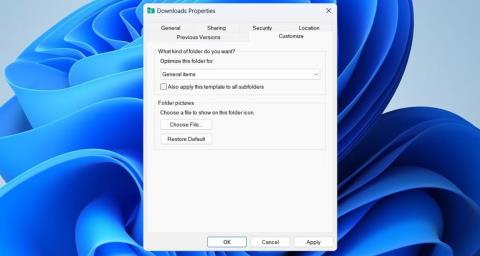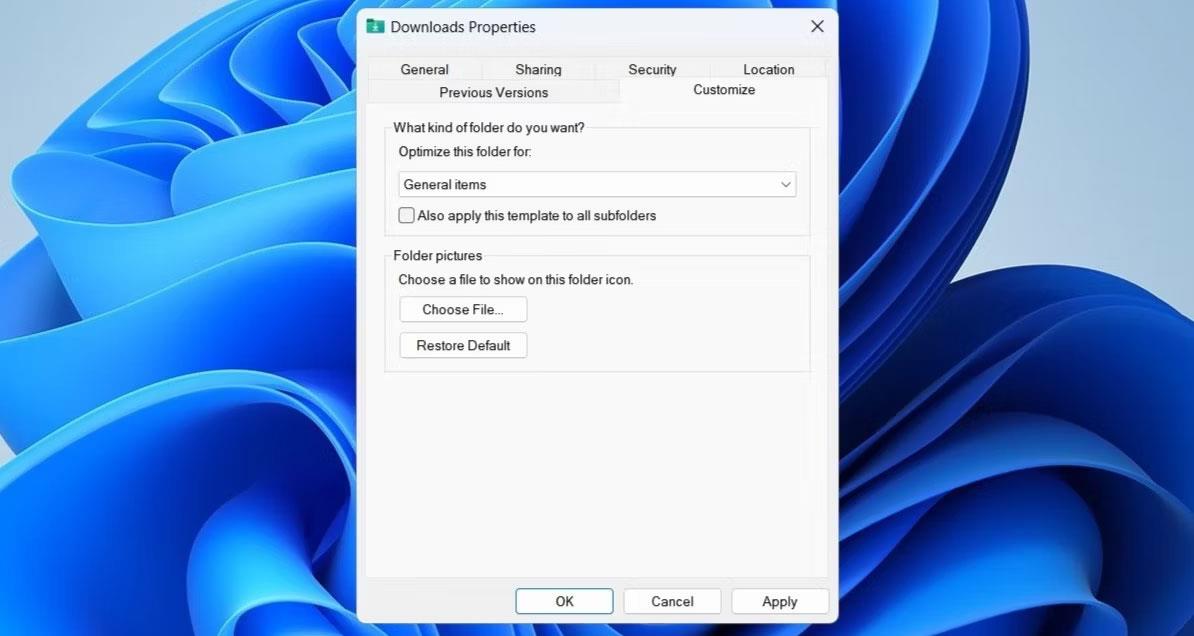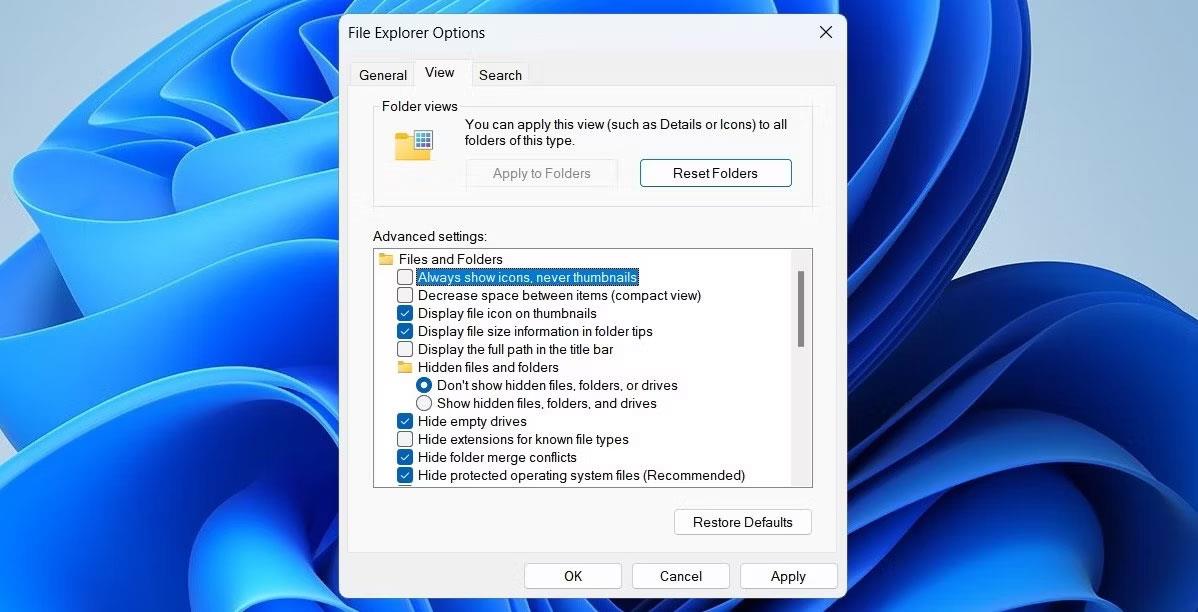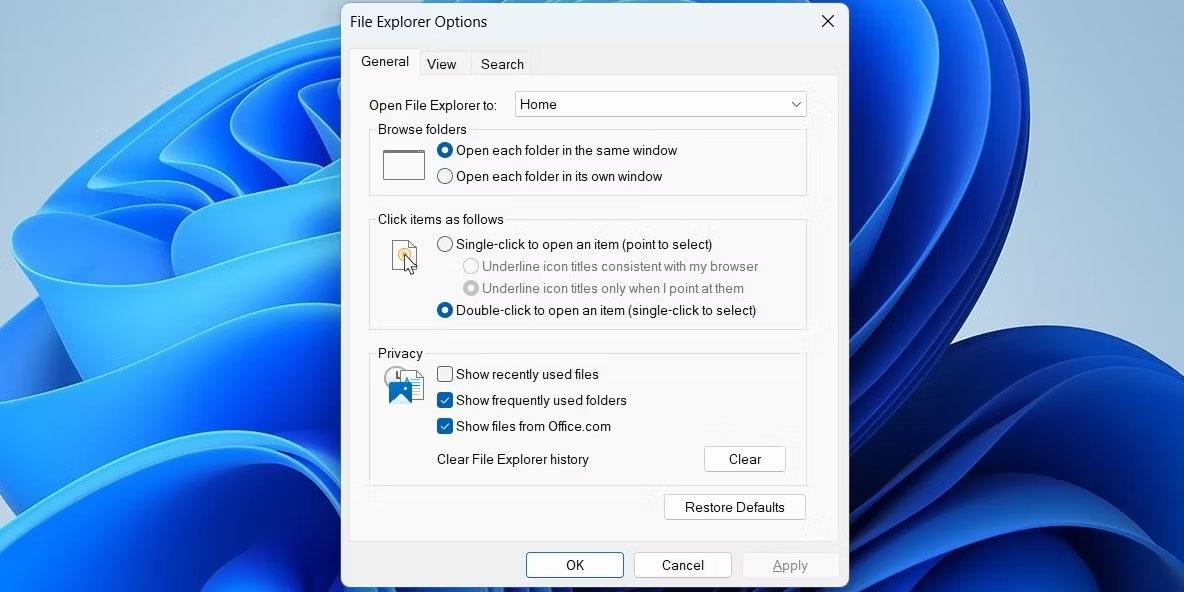Mapa Prenosi služi kot lokacija za shranjevanje vseh internetnih prenosov v sistemu Windows. Od tam lahko dostopate in upravljate vse datoteke, ki ste jih potegnili iz spleta. Vendar to morda ne bo mogoče, če se mapa Prenosi neha odzivati v vašem računalniku z operacijskim sistemom Windows.
Spodaj je v članku naštetih nekaj učinkovitih nasvetov za odpravljanje težav, s katerimi bo mapa Prenosi delovala nemoteno v vašem računalniku z operacijskim sistemom Windows.
1. Znova zaženite proces Windows Explorer
Ponovni zagon procesa Windows Explorer je preprost način za odpravo začasnih težav z File Explorerjem. Če je šlo samo za enkratno napako, bi morala mapa Prenosi na vašem računalniku delovati nemoteno.
2. Optimizirajte mapo Prenosi za običajne elemente
Funkcija samodejnega odkrivanja vrste mape v sistemu Windows bo optimizirala vaše mape glede na vrsto datotek, ki jih vsebujejo. Vendar pa lahko ta optimizacija včasih privede do počasnega ali neodzivnega delovanja, zlasti če je v imeniku veliko datotek. Evo, kaj lahko storite, da se temu izognete.
- Odprite File Explorer v računalniku.
- Desni klik na mapo Prenosi in izberite Lastnosti .
- Preklopite na zavihek Prilagodi .
- Kliknite spustni meni pod Prilagodi to mapo za in izberite Splošne postavke .
- Kliknite Uporabi > V redu.
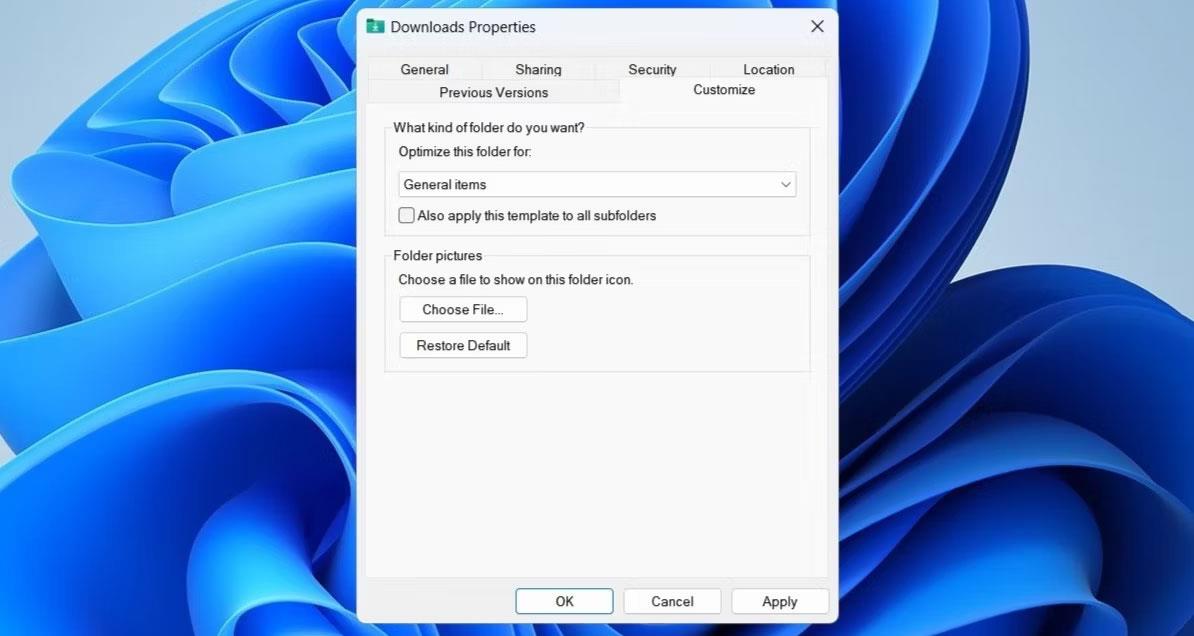
Lastnosti mape za prenose
3. Konfigurirajte Raziskovalca datotek za prikaz ikon namesto sličic
Še ena stvar, ki jo lahko naredite za nemoteno delovanje mape Prenosi, je konfiguracija Raziskovalca datotek tako, da prikazuje ikone namesto sličic. Spodaj so opisani koraki.
- Pritisnite Win + S za dostop do iskalnega menija.
- V besedilno polje vnesite možnosti raziskovalca datotek in pritisnite Enter.
- Na zavihku Pogled potrdite potrditveno polje Vedno pokaži ikone, nikoli sličic .
- Kliknite Uporabi > V redu.
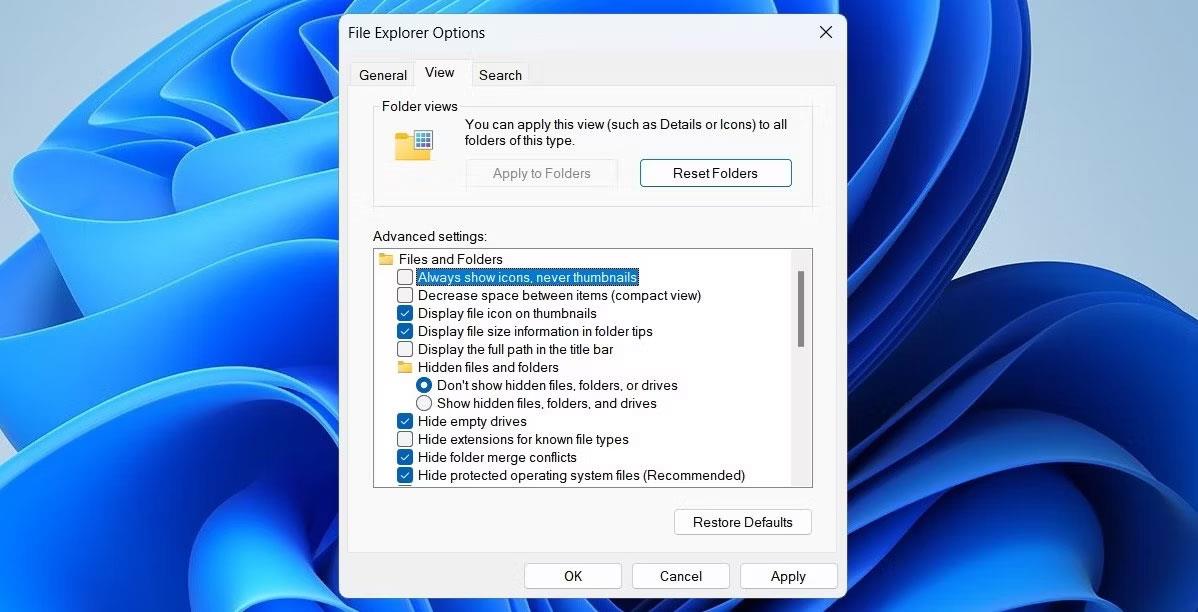
Izklopite sličice v File Explorerju
Ne pozabite, da bo ta nastavitev veljala za vse mape v vašem sistemu, ne le za mapo Prenosi.
4. Izbrišite neželene datoteke iz mape Prenosi
Preveč datotek v mapi Prenosi lahko povzroči, da se mapa v računalniku z operacijskim sistemom Windows zatakne in se ne odziva. Nekateri uporabniki na Microsoftovih forumih so poročali o popravljanju neodzivne mape Prenosi z brisanjem nepotrebnih datotek iz te mape. Poleg tega lahko svoje datoteke premaknete na drugo mesto, da sprostite mapo Prenosi.
5. Izbrišite zgodovino File Explorerja
Raziskovalec datotek v sistemu Windows hrani evidenco vseh preteklih iskalnih poizvedb za izboljšanje vaše izkušnje. Če pa ti podatki postanejo nedostopni, se lahko mapa Prenosi neha odzivati v sistemu Windows. Lahko poskusite izbrisati te podatke, da vidite, ali bodo stvari spet delovale.
- Kliknite ikono za povečavo v opravilni vrstici.
- V polje vnesite možnosti raziskovalca datotek in izberite prvi rezultat, ki se prikaže.
- Na zavihku Splošno kliknite gumb Počisti poleg Počisti zgodovino File Explorerja .
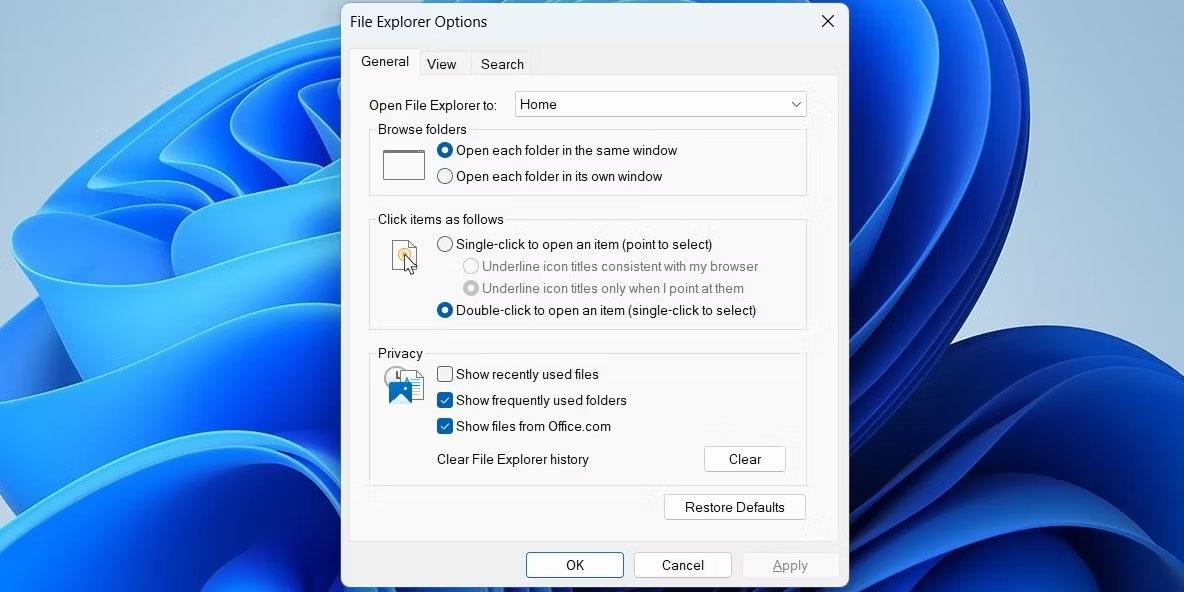
Okno z možnostmi Raziskovalca datotek
6. Poskusite nekaj splošnih popravkov za neodzivno mapo Prenosi
Če se vaša mapa Prenosi še vedno ne odziva, lahko poskusite s temi nasveti za odpravljanje težav obnoviti normalno delovanje.
- Zaženite skeniranje SFC : če ima vaš računalnik poškodovane ali poškodovane sistemske datoteke, lahko prekine procese sistema Windows in povzroči takšne nepravilnosti. Če želite to popraviti, lahko zaženete skeniranje SFC (System File Checker), da popravite težavne sistemske datoteke.
- Iskanje zlonamerne programske opreme : prisotnost zlonamerne programske opreme v vašem sistemu lahko povzroči tudi težave z mapo Prenosi. Če želite preizkusiti to možnost, lahko poskusite pregledati svoj računalnik za zlonamerno programsko opremo z lupino PowerShell ali Microsoft Defender.
- Namestitev posodobitev sistema Windows : napačna ali zastarela zgradba sistema Windows lahko ovira procese Raziskovalca datotek in povzroči nepravilno delovanje mape Prenosi. Zato bi morali namestiti vse čakajoče posodobitve sistema Windows in preveriti, ali to pomaga.
- Izvedite obnovitev sistema : možno je, da nedavne spremembe vašega sistema povzročijo, da mapa Prenosi večkrat zamrzne. Če je tako, lahko uporabite obnovitev sistema , da povrnete Windows v prejšnje stanje in odpravite težavo.